- การเห็นข้อผิดพลาด Hulu p-dev318, p-dev313, p-dev322 อาจสร้างความสับสนอย่างมาก
- เพื่อเริ่มกระบวนการแก้ไขปัญหา cแฮก ของคุณ HDMI สายเคเบิลและ พอร์ต และดำเนินการในขั้นตอนต่อไป
- สำหรับข้อมูลการสตรีมที่มีประโยชน์มากขึ้น อย่าลืมตรวจสอบรายละเอียดของเรา สตรีมมิ่งฮับ.
- หากคุณต้องการเตรียมพร้อมที่จะจัดการกับข้อผิดพลาดของ Hulu โปรดไปที่ หน้าเว็บข้อผิดพลาด Hulu.
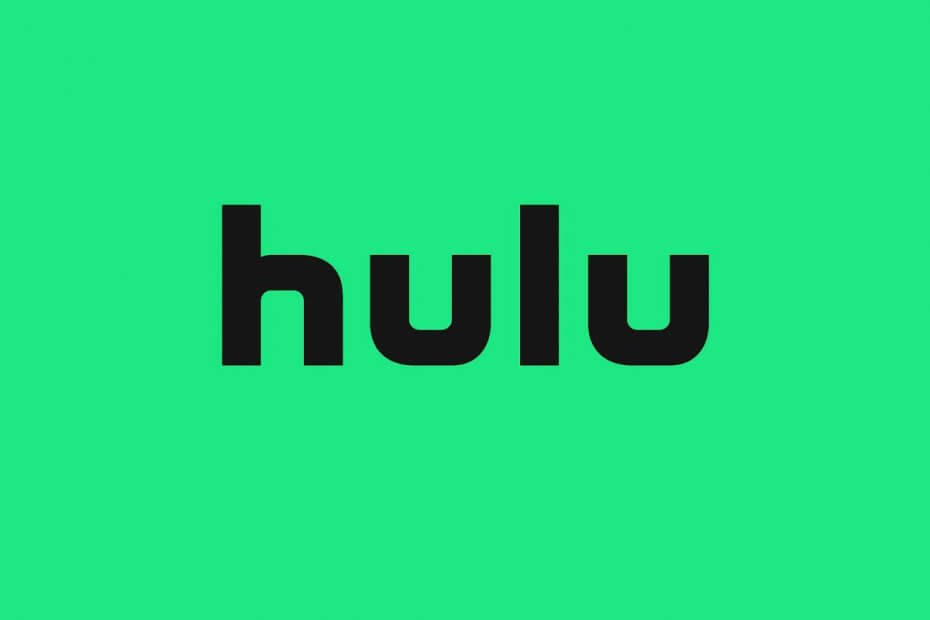
ซอฟต์แวร์นี้จะช่วยให้ไดรเวอร์ของคุณทำงานอยู่เสมอ ทำให้คุณปลอดภัยจากข้อผิดพลาดทั่วไปของคอมพิวเตอร์และความล้มเหลวของฮาร์ดแวร์ ตรวจสอบไดรเวอร์ทั้งหมดของคุณตอนนี้ใน 3 ขั้นตอนง่ายๆ:
- ดาวน์โหลด DriverFix (ไฟล์ดาวน์โหลดที่ตรวจสอบแล้ว)
- คลิก เริ่มสแกน เพื่อค้นหาไดรเวอร์ที่มีปัญหาทั้งหมด
- คลิก อัพเดทไดรเวอร์ เพื่อรับเวอร์ชันใหม่และหลีกเลี่ยงการทำงานผิดพลาดของระบบ
- DriverFix ถูกดาวน์โหลดโดย 0 ผู้อ่านในเดือนนี้
บางครั้ง เมื่อดู Hulu บนอุปกรณ์สตรีมมิ่ง เช่น FireTV หรือแม้แต่เกมคอนโซลอย่าง Xbox คุณอาจพบ ข้อผิดพลาด Hululu ที่จะป้องกันไม่ให้แอปทำงานตามปกติ Hulu p-dev318, p-dev313 และ p-dev322 เป็นหนึ่งในข้อผิดพลาดเหล่านั้น
แม้ว่าข้อผิดพลาด Hulu p-dev318 จะส่งผลต่อผู้ใช้ Xbox ส่วนใหญ่ แต่ข้อผิดพลาดอื่นๆ สามารถเกิดขึ้นได้บนอุปกรณ์ใดๆ หลาย Reddit ผู้ใช้ได้รายงานข้อผิดพลาดที่คล้ายกันเช่นกัน:
ฉันไปดูและได้รับรหัสข้อผิดพลาด p-dev318 หรือ p-dev320 ต่อไป ฉันติดตามการแก้ไขปัญหาทั้งหมดที่ Hulu แนะนำ แต่ก็ยังใช้งานไม่ได้
หากคุณประสบปัญหาจากข้อผิดพลาดนี้ ต่อไปนี้คือเคล็ดลับการแก้ปัญหาสองสามข้อเพื่อช่วยคุณแก้ไขข้อผิดพลาด Hulu p-dev318, p-dev313, p-dev322 ได้อย่างง่ายดาย
ฉันจะแก้ไขข้อผิดพลาด Hulu p-dev318, p-dev313, p-dev322 ได้อย่างไร
1. แก้ไขข้อผิดพลาด Hulu p-dev318
ตรวจสอบสาย HDMI และพอร์ตของคุณ

- ปิดทีวีและ Xbox One ของคุณ
- ถอดสาย HDMI ออกจากทีวีที่เชื่อมต่อกับอุปกรณ์ Xbox One
- ปล่อยอุปกรณ์ว่างไว้สักครู่
- ย้อนกลับสาย HDMI และเชื่อมต่อกับทีวีและ Xbox
- หากทีวีของคุณมีพอร์ต HDMI หลายพอร์ต ตรวจสอบให้แน่ใจว่าได้เชื่อมต่อสาย HDMI เข้ากับพอร์ตอื่นที่ไม่ใช่พอร์ตที่คุณใช้ก่อนหน้านี้
- รีบูตทั้ง Xbox และ TV ของคุณและตรวจสอบว่าข้อผิดพลาด Hulu p-dev318 ได้รับการแก้ไขแล้วหรือไม่
ตรวจสอบปัญหาเซิร์ฟเวอร์
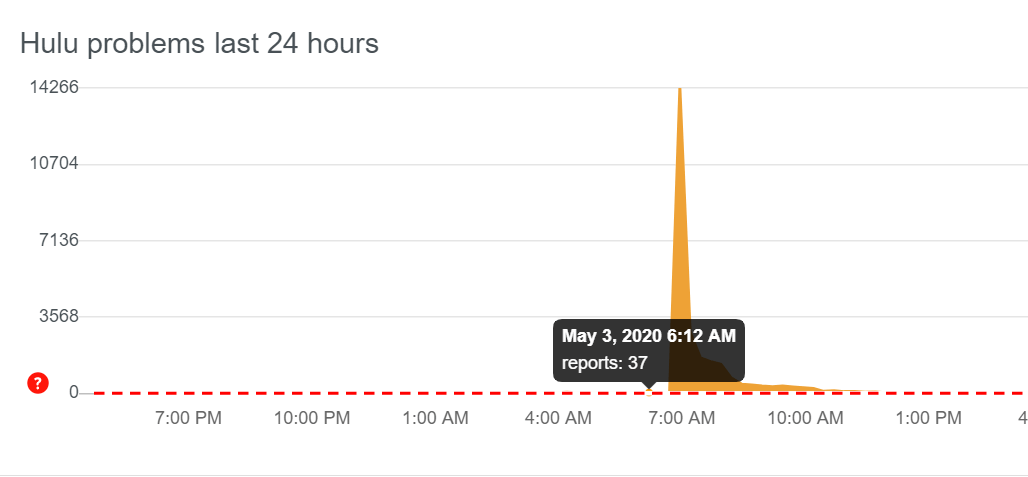
- หากข้อผิดพลาดปรากฏขึ้นอีกครั้ง คุณอาจต้องตรวจสอบปัญหาการบริการที่จุดสิ้นสุดของ Hulu
- คุณสามารถใช้เครื่องมือเช่น downdetector หรือ isitdownrightnow เพื่อตรวจสอบว่าบริการ Hulu หยุดทำงานหรือไม่
- คุณยังสามารถติดต่อฝ่ายสนับสนุนออนไลน์หรือแท็ก Hulu บน Twitter เพื่อตอบกลับทันที
2. แก้ไขข้อผิดพลาด Hulu p-dev313
รีเซ็ตรหัสผ่านบัญชีของคุณ
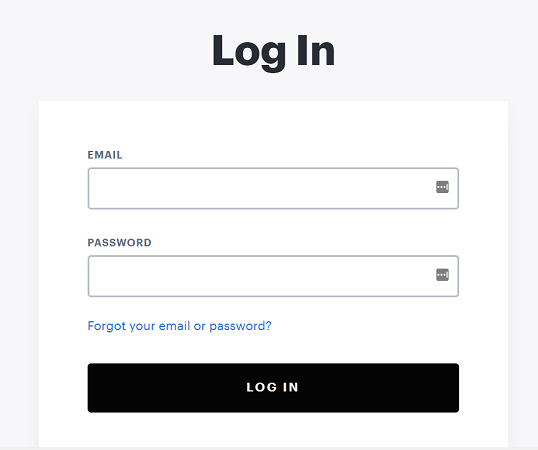
- ไปที่ Hulu ของคุณ หน้าบัญชี และเข้าสู่ระบบด้วยรหัสผ่านปัจจุบันของคุณ
- มองหา บัญชีของคุณ มาตรา.
- คลิกที่ เปลี่ยนรหัสผ่าน.
- ป้อนรหัสผ่านปัจจุบันของคุณเพื่อยืนยัน
- ป้อนรหัสผ่านใหม่ของคุณสองครั้งเพื่อให้แน่ใจว่ารหัสผ่านถูกต้อง
- ตรวจสอบ 'ออกจากระบบคอมพิวเตอร์เครื่องอื่น'กล่อง. การดำเนินการนี้จะนำคุณออกจากอุปกรณ์ทั้งหมดที่คุณลงชื่อเข้าใช้
- คลิก บันทึกการเปลี่ยนแปลง เพื่อเสร็จสิ้นกระบวนการ
- ลงชื่อเข้าใช้ด้วยรหัสผ่านที่สร้างขึ้นใหม่บนอุปกรณ์ที่แสดงข้อผิดพลาด p-dev313
- ลองสตรีมเนื้อหาเพื่อดูว่าการเปลี่ยนรหัสผ่านสามารถแก้ไขข้อผิดพลาดได้หรือไม่
3. แก้ไขข้อผิดพลาด Hulu p-dev322
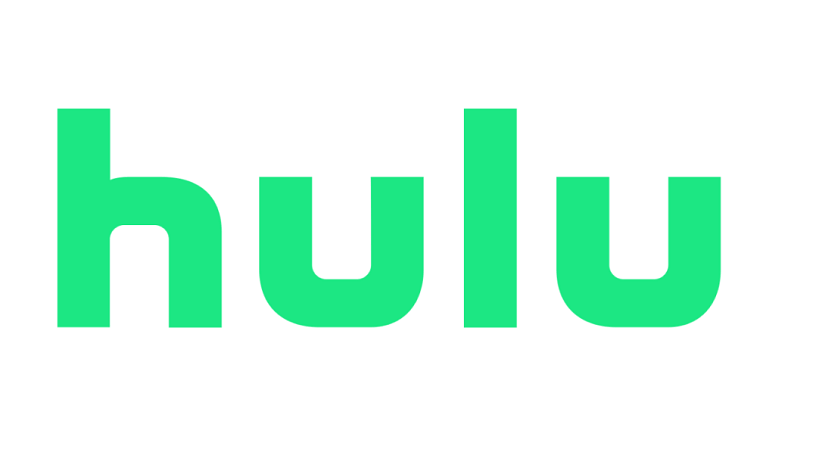
- ข้อผิดพลาด Hulu p-dev322 เป็นปัญหาชั่วคราวและเกิดขึ้นหากเซิร์ฟเวอร์ Hulu กำลังประสบปัญหา
- ตามข้อมูลของ Hulu พวกเขาได้แก้ไขเพื่อแก้ไขข้อผิดพลาด และผู้ใช้ไม่ควรได้รับข้อผิดพลาดอีกต่อไป
- ในกรณีที่คุณพบข้อผิดพลาด ให้ทำตามคำแนะนำในการแก้ปัญหาทั่วไปเพื่อแก้ไขปัญหาด้านล่าง
4. เคล็ดลับการแก้ปัญหา Hulu ทั่วไป
ทำความสะอาดวงจร
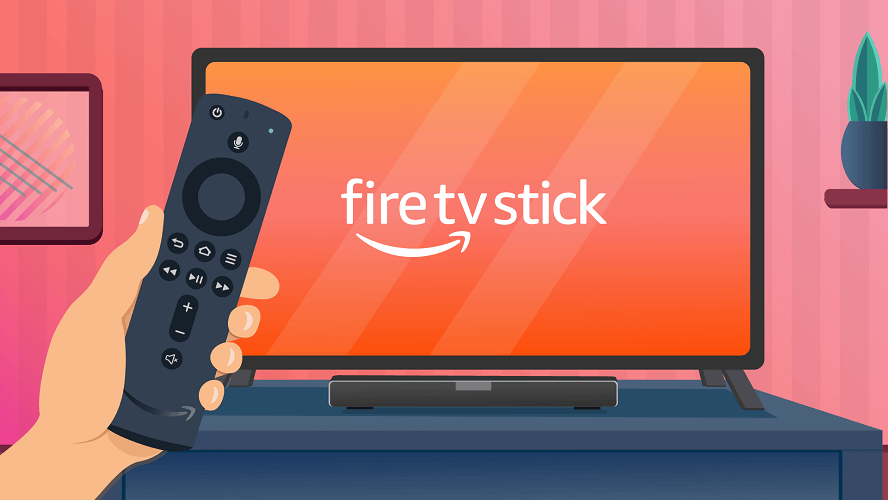
- ปิดอุปกรณ์สตรีมของคุณ เช่น แล็ปท็อป สมาร์ททีวี อุปกรณ์สตรีมภายนอก และคอนโซลเกม
- ถอดสายเคเบิลทั้งหมดที่เชื่อมต่อกับอุปกรณ์และเต้ารับไฟฟ้า
- เชื่อมต่อสายเคเบิลกลับเข้าที่อุปกรณ์
- เปิดอุปกรณ์และตรวจสอบการปรับปรุงใดๆ
นอกจากนี้ อุปกรณ์บางอย่างมีตัวเลือกในการฮาร์ดรีเซ็ตอุปกรณ์จากเมนูการตั้งค่า การฮาร์ดรีเซ็ตและติดตั้งช่องหรือแอป Hulu ใหม่สามารถแก้ไขปัญหาต่างๆ เกี่ยวกับบริการได้
ถอนการติดตั้งและติดตั้ง Hulu. ใหม่
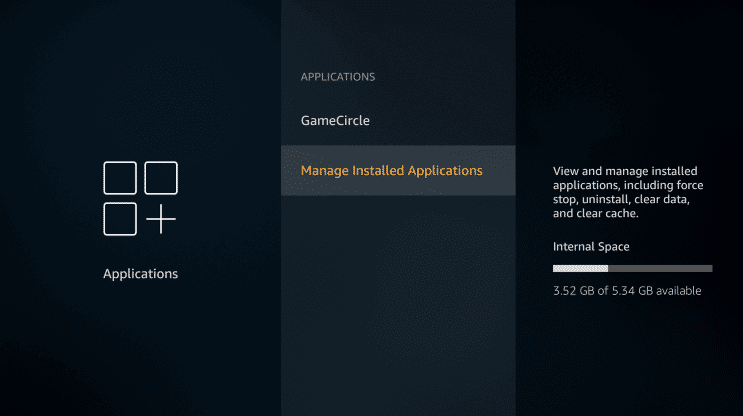
- ถอนการติดตั้งแอป Hulu จากอุปกรณ์ของคุณ
- ปิดและเปิดเครื่อง
- ติดตั้ง Hulu จาก App Store ที่มีอยู่ในอุปกรณ์สตรีมมิ่งของคุณ
- เปิดแอพและตรวจสอบการปรับปรุงใด ๆ
ข้อผิดพลาด Hulu p-dev318, p-dev313 และ p-dev322 สามารถเกิดขึ้นได้เนื่องจากปัญหากับอุปกรณ์สตรีมมิ่งของคุณรวมถึงหากเซิร์ฟเวอร์ Hulu ประสบปัญหา
ทำตามขั้นตอนในบทความนี้เพื่อแก้ไขข้อผิดพลาดที่กล่าวถึงข้างต้นบนคอนโซลเกมและอุปกรณ์อื่นๆ ของคุณ
คำถามที่พบบ่อย
ในการแก้ไขข้อผิดพลาด Hulu p-dev320 ให้ลองล้างแคชของแอป Hulu จากการตั้งค่า ดำเนินการรอบพลังงานหรือถอนการติดตั้ง และติดตั้งแอปอีกครั้งจาก Play Store
ข้อผิดพลาดของ Hulu มักเกิดจากการเชื่อมต่ออินเทอร์เน็ตที่ไม่เสถียร ปัญหาเกี่ยวกับอุปกรณ์สตรีม หรือแม้แต่แอป Hulu คุณสามารถแก้ไขปัญหาส่วนใหญ่ได้โดยปฏิบัติตามคำแนะนำในการแก้ปัญหาทั่วไป
ปัญหาเกี่ยวกับ Hulu อาจเกิดจากปัญหาเซิร์ฟเวอร์ หรือเนื่องจากการเชื่อมต่ออินเทอร์เน็ตผิดพลาด หากคุณสามารถเข้าถึงเว็บไซต์อื่นได้ อาจเป็นเพราะเซิร์ฟเวอร์ Hulu ไม่ทำงาน

